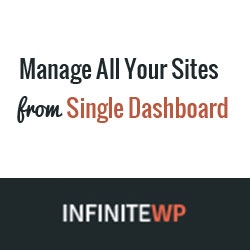به راحتی می توان نصب وردپرس و ایجاد سریع وب سایت های زیبا. اما اگر چندین وب سایت دارای وردپرس را مدیریت می کنید ، دردناک می شود. مهمترین وظیفه مدیریت این است که هسته وردپرس ، افزونه ها و مضامین خود را به روز نگه دارید. به عنوان مثال ، اگر از Akismet در همه وب سایت های خود استفاده می کنید ، به روزرسانی Akismet به این معنی است که برای به روزرسانی افزونه باید در همه وب سایت های خود وارد شوید. جدا از به روزرسانی ها ، باید پشتیبان گیری منظم نیز داشته باشید. بنابراین برای افرادی که چندین وب سایت وردپرس را مدیریت می کنند نیاز به یک راه حل آسان تر است. در این مقاله ما به شما نحوه مدیریت چندین سایت وردپرس با استفاده از InifiniteWP را نشان خواهیم داد.
InfiniteWP چیست h4>
InfiniteWP یک برنامه وب است که به شما امکان می دهد چندین سایت وردپرس را مدیریت کنید از یک داشبورد واحد. می توانید برنامه را به صورت رایگان در وب سرور خود بارگیری و نصب کنید و از آن برای به روزرسانی آسان سایت ها ، افزونه ها و طرح های زمینه وردپرس خود از یک داشبورد استفاده کنید. همچنین می توانید از هر یا همه وب سایت های خود پشتیبان تهیه کنید. به غیر از کارهای مدیریتی ، می توانید از طریق داشبورد inifiniteWP نیز کارهای ویرایشی را انجام دهید ، می توانید پست بنویسید ، بین وب سایت ها جابجا شوید و چندین وب سایت را از یک ورود به سیستم اصلی مدیریت کنید.
با ManageWP که یک راه حل میزبان است و ما آن را پوشش می دهیم متفاوت است زودتر .
نحوه نصب InfiniteWP h4>
InfiniteWP خودش یک افزونه وردپرس نیست ، یک برنامه وب است ، درست مثل وردپرس یک برنامه وب است. InfiniteWP را می توانید به صورت رایگان بارگیری کنید. پس از بارگیری ، فایل zip را استخراج کرده و محتوای آن را در دایرکتوری در میزبانی وب خود بارگذاری کنید سرور با استفاده از FTP. پس از اتمام بارگذاری ، آن فهرست را در یک مرورگر وب باز کنید. پس از توافق نامه مجوز ، InfiniteWP شرایط برنامه را بررسی می کند.
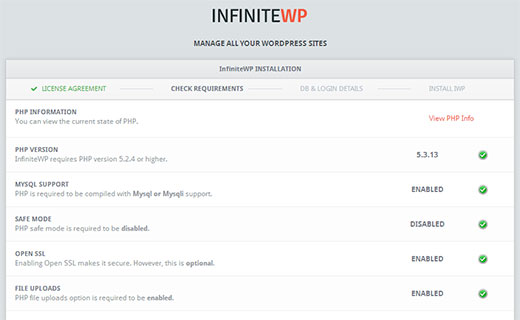
در صفحه بعد ، باید اطلاعات میزبان ، نام کاربری و رمز ورود پایگاه داده خود را وارد کنید. همچنین باید اطلاعات ورود به سیستم را وارد کنید که برای ورود به داشبورد InfiniteWP استفاده خواهد شد.
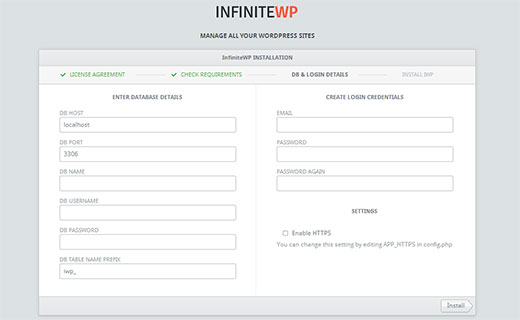
پس از آن ، InfiniteWP جداول را در پایگاه داده ایجاد می کند و مراحل نصب را اجرا می کند. پس از نصب موفقیت آمیز ، پیام موفقیت را به شما نشان می دهد. در صورت بروز خطا ، می توانید برگردید و جزئیات پایگاه داده ای را که وارد کرده اید بررسی کنید. پس از نصب موفقیت آمیز ، InfiniteWP از شما می خواهد پوشه نصب را حذف کنید. برای انجام این کار با استفاده از FTP به پوشه InfiniteWP متصل شوید و پوشه نصب داخل آن را حذف کنید.
نحوه استفاده از InfiniteWP برای مدیریت چندین سایت وردپرس h4>
وارد داشبورد InifiniteWP خود شوید. اگر این اولین ورود به سیستم شما است ، InfiniteWP از شما می پرسد که آیا می خواهید یک تور را بزنید. ما توصیه می کنیم تور را انجام دهید زیرا این امر به شما کمک می کند تا به سرعت با برنامه آشنا شوید. پس از آن از داشبورد InfiniteWP خود بر روی دکمه افزودن وب سایت کلیک کنید تا اولین سایت وردپرس خود را به InfiniteWP اضافه کنید.
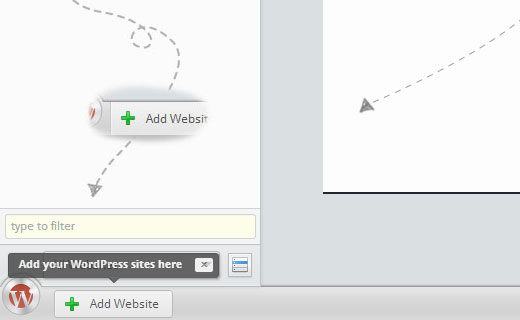
برای اتصال یک سایت وردپرس به InfiniteWP ، لازم است که وب سایت وردپرس افزونه مشتری InfiniteWP را نصب و فعال کرده باشد. افزونه InfiniteWP Client را نصب و فعال کنید وب سایت وردپرس را که می خواهید اضافه کنید. با فعال شدن ، افزونه یک کلید فعال سازی برای شما فراهم می کند. آن کلید فعال سازی را کپی کرده و به InfiniteWP اضافه کنید و صفحه وب را اضافه کرده و در آنجا جای گذاری کنید.
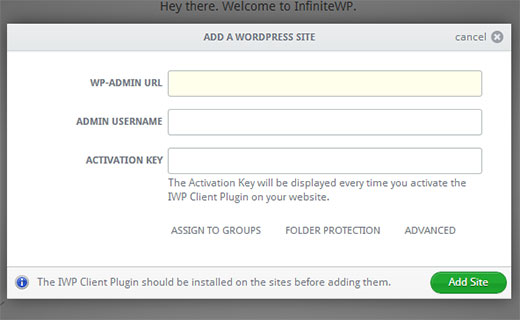
پس از افزودن یک وب سایت ، می توانید آن را از داشبورد InfiniteWP خود مدیریت کنید. این وب سایت ها و به روزرسانی های شما (در صورت وجود) موجود در هسته وردپرس ، افزونه ها و موضوعات نصب شده را نشان می دهد.
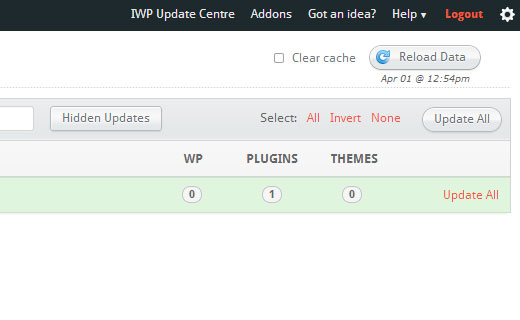
از برگه Protect می توانید از وب سایت وردپرس خود نسخه پشتیبان تهیه کنید. InfiniteWP می تواند پشتیبان گیری کاملی از جمله پرونده ها و پایگاه داده را ایجاد کند. همچنین می توانید انتخاب پشتیبان گیری انتخابی از پرونده ها یا پایگاه داده را انجام دهید.
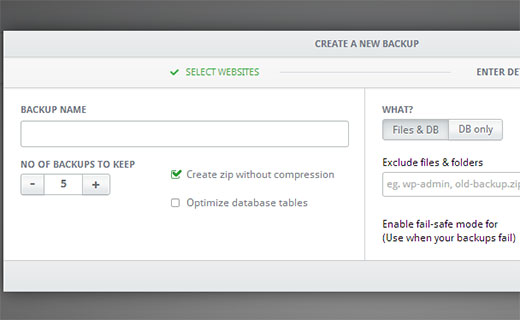
ویژگی های مورد علاقه ما برای InfiniteWP
بدیهی است که امکان به روزرسانی وردپرس ، افزونه ها و مضامین از یک داشبورد ویژگی مورد علاقه ما است. با این حال ، ما همچنین شیوه InfiniteWP را که به شما امکان می دهد بین سایت های وردپرسی خود بپرید ، داشبورد را تغییر دهید و سریع به نوشتن پست بدون ورود به سیستم در هر یک از این وب سایت ها بپردازید ، دوست داریم. این یک صرفه جویی در زمان واقعی برای ناشران وب و مدیران وب سایت است که نه تنها وب سایت را مدیریت می کنند بلکه مسئول کارهای ویراستاری نیز هستند.
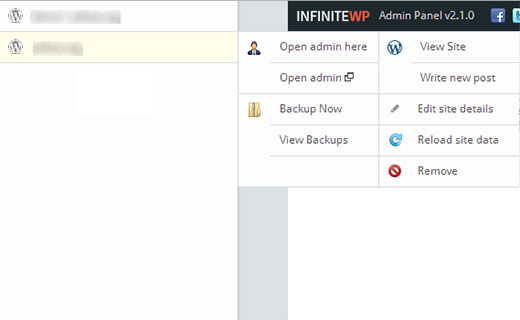
ما از سادگی رابط کاربری نیز خوشم می آید. بسیاری از خوانندگان WPBeginner وبلاگ نویسان غیر فنی ، مشتاق و مشاغل کوچک هستند. ما بازخورد زیادی از کاربران می گیریم ، که بعضی اوقات از رفتار برخی برنامه های وب بسیار ناامید می شوند. احساس می کنیم رابط کاربری ساده و بصری InfiniteWP می تواند آن را به گزینه بسیار خوبی برای کاربران سطح مبتدی تبدیل کند.
گسترش InfiniteWP با Addons
با این وجود افزونه های پولی ، InfiniteWP خود بارگیری و نصب رایگان است. برخی از افزودنیهای بسیار مفید مانند Uptime Monitor ، Google Analytics ، Malware Scanner و مدیریت نظرات وجود دارد. این افزونه ها می توانند مدیریت چندین وب سایت وردپرس را با یک ورود به سیستم اصلی ساده تر کنند.
نتیجه گیری h4>
InfiniteWP یک راه حل مقرون به صرفه برای مدیریت چندین سایت وردپرس از یک داشبورد واحد ارائه می دهد. بارگیری آن رایگان است و استفاده از آن آسان و راه اندازی می شود. آیا قبلاً از InfiniteWP استفاده کرده اید؟ نظر شما در مورد این راه حل چیست با ارسال نظر در زیر با ما در میان بگذارید.
منبع:
https://www.wpbeginner.com/plugins/how-to-manage-multiple-wordpress-sites-using-infinitewp/.